คู่มือสำหรับผู้เริ่มต้นใช้งาน JPEG กับ PNG (และวิธีใช้ทั้งสองอย่าง)
เผยแพร่แล้ว: 2021-11-02เว็บจะมีภาพอะไร? ภายในเวลาไม่กี่ทศวรรษ อินเทอร์เน็ตได้เปลี่ยนจากเครื่องพิมพ์ดอทเมทริกซ์ดิจิทัลไปเป็นเซิร์ฟเวอร์มัลติมีเดียแบบไดนามิก รวมถึงรูปภาพ วิดีโอ แอนิเมชั่น และอื่นๆ เมื่อพูดถึงภาพนิ่งดิจิทัล อาจมีความสับสนระหว่าง JPEG กับ PNG โดยเฉพาะอย่างยิ่งเมื่อต้องใช้แต่ละอัน
หากคุณดูภาพ JPEG ควบคู่ไปกับภาพเดียวกัน แต่เป็น PNG คุณอาจไม่เห็นความแตกต่าง นี่เป็นแนวทางที่เหมาะสมที่สุด เนื่องจากรูปแบบรูปภาพทั้งสองมีจุดมุ่งหมายเพื่อสร้างภาพที่ดีที่สุดสำหรับเว็บ แม้ว่าจะมีกรณีการใช้งานและเทคนิคการเพิ่มประสิทธิภาพต่างๆ ที่คุณต้องคำนึงถึง
ในบทความนี้ เราจะเปรียบเทียบ JPEG กับ PNG และบอกคุณว่าคุณควรใช้รูปแบบภาพแต่ละรูปแบบเมื่อใด ก่อนอื่น เรามาแนะนำคุณเกี่ยวกับไฟล์แต่ละประเภทกันก่อน
ความแตกต่างระหว่าง JPEG กับ PNG
บนพื้นผิว (ในความหมายที่แท้จริง) ไม่มีความแตกต่างระหว่าง JPEG และ PNG กล่าวอีกนัยหนึ่ง ถ้าเราใส่สองภาพขึ้นและขอให้คุณเลือกว่าภาพใดเป็น JPEG และภาพใดเป็น PNG คุณจะไม่สามารถบอกได้เกือบทุกครั้ง ตัวอย่างเช่น ถ่ายภาพต่อไปนี้:

คุณสามารถตัดสินใจได้ว่าผีเสื้อ Scarlet Mormon นี้เป็นภาพ JPEG หรือ PNG หรือไม่? แน่นอน หากไม่มีกรอบอ้างอิง คุณไม่สามารถเปรียบเทียบได้:
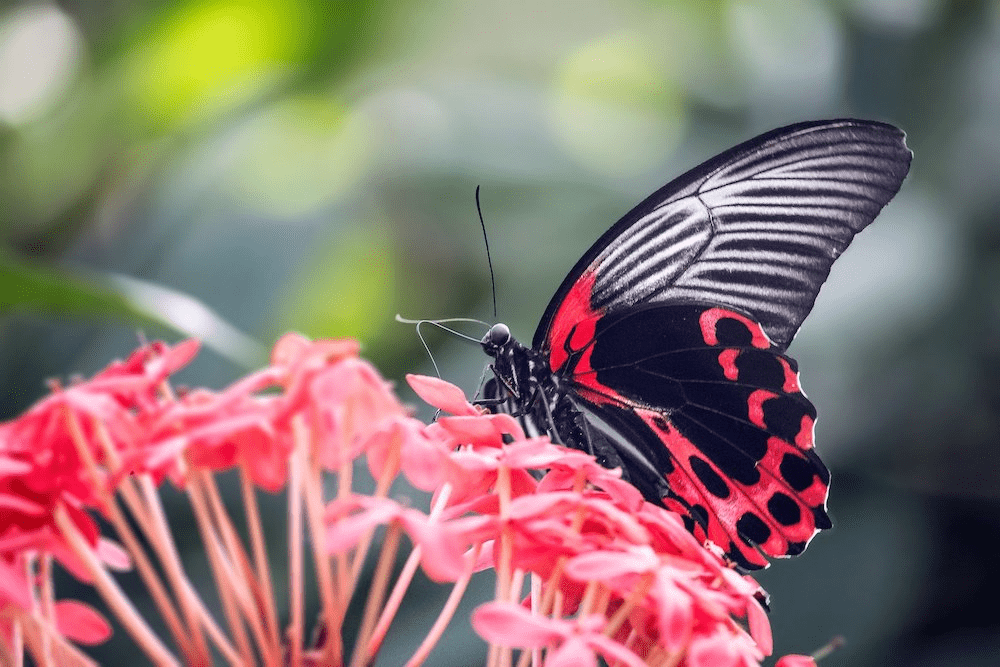
มีความแตกต่างที่แน่นอน แม้ว่าจะไม่สร้างความแตกต่างอย่างมากในกรณีนี้ ขณะที่คุณกำลังพยายามตัดสินใจ (โดยไม่ต้องดูที่เครื่องมือสำหรับนักพัฒนาซอฟต์แวร์ของเบราว์เซอร์ของคุณ) มีรายละเอียดทางเทคนิคบางอย่างที่เราสามารถแบ่งปันได้:
- รูปแบบไฟล์ Joint Photographic Experts Group (JPEG) ให้การบีบอัดภาพดิจิทัลแบบสูญเสียข้อมูล ซึ่งหมายความว่าคุณภาพของภาพจะสังเกตเห็นได้ชัดเจนหากความสมดุลระหว่างสิ่งนี้กับขนาดไฟล์สูงเกินไป JPEG เป็นไฟล์ 'แบน' กล่าวคือไม่สามารถแสดงความโปร่งใสภายในไฟล์ได้ ในขณะที่คุณปรับระดับการบีบอัดได้ แม้จะตั้งค่าที่ดีที่สุดก็ตาม JPEG ก็ยังเป็นไฟล์ 8 บิต ซึ่งส่งผลต่อช่วงไดนามิก ยิ่งไปกว่านั้น JPEG มักจะมีโปรไฟล์สี ซึ่งจะบอกให้จอภาพทราบถึงวิธีการแสดงสีภายใน
- ในทางตรงกันข้าม รูปภาพ Portable Network Graphics (PNG) เป็นไฟล์ที่พร้อมใช้งานบนเว็บ เป็นรูปแบบไดนามิกมากกว่า JPEG โดยมีความสามารถในการส่งออกไฟล์ 24 บิต นอกจากนี้ยังเป็นรูปแบบ 'ไม่สูญเสีย' ซึ่งหมายความว่าคุณสามารถทำซ้ำได้โดยไม่ลดคุณภาพของภาพ แม้ว่าคุณจะไม่สามารถปรับการบีบอัดสำหรับไฟล์ PNG ได้ และไม่มีโปรไฟล์สี อย่างไรก็ตามสิ่งนี้ PNG ก็สมบูรณ์แบบสำหรับเว็บตามข้อกำหนดทางเทคนิค
ดูเหมือนชัดเจน – PNGs เหมาะกับเว็บและ JPEG ไม่ นี่ไม่ใช่เรื่องราวทั้งหมด ไฟล์แต่ละประเภทเหมาะสำหรับบางแอปพลิเคชัน ต่อไปเราจะพูดถึงพวกเขา
JPEG vs PNG: เมื่อคุณควรใช้แต่ละอัน
เว็บใช้ประโยชน์สูงสุดจากทั้ง JPEG และ PNG อันที่จริงแล้วพวกมันประกบกันอย่างสวยงามโดยไม่ต้องข้ามไปมาก ในฐานะที่เป็นเสียงกัดที่มีประโยชน์ นี่คือเวลาที่คุณควรใช้ JPEG เทียบกับ PNG:
หากคุณต้องการแสดงภาพถ่าย ให้ใช้ JPEG สำหรับไฟล์อื่นๆ โดยเฉพาะกราฟิกดิจิทัล ให้ใช้ PNG
แม้ว่าคำแนะนำนี้จะไม่เป็นความจริงในทุกสถานการณ์ (แม้ว่าจะมีความเกี่ยวข้องในเกือบทุกกรณี) ตัวอย่างเช่น หากคุณรวมภาพวาดดิจิทัลเข้ากับภาพสต็อก ทั้ง JPEG และ PNG จะไม่ถูกต้องในทางเทคนิค ต่อมา คุณจะมีความรู้มากขึ้นในการตัดสินใจอย่างถูกต้อง แม้ว่าจะมีคำแนะนำอื่นๆ ให้คุณบ้าง
ตัวอย่างเช่น หากคุณนึกภาพการคัดลอกรูปภาพ ให้ใช้รูปแบบไฟล์ที่แตกต่างจาก JPEG เนื่องจากรูปแบบการบีบอัดแบบสูญเสียข้อมูลจะสร้างไฟล์เวอร์ชันโดยประมาณขึ้นใหม่เท่านั้น ในทางตรงกันข้าม PNG เป็นการทำซ้ำแบบ 1:1 เนื่องจากมีการบีบอัดแบบไม่สูญเสียข้อมูล
นอกจากนี้ ถ้าคุณต้องการปรับขนาดภาพของคุณเมื่อคุณบันทึกแล้ว ให้ใช้ JPEG เนื่องจากวิธีนี้จะจัดการการปรับขนาดได้ดี PNG ใช้โครงสร้างการเข้ารหัสที่แตกต่างกัน ซึ่งจะลดขนาดลงเมื่อคุณเปลี่ยนขนาด (หรือคุณลักษณะทางเทคนิคอื่นๆ)
รูปแบบรูปภาพอื่นๆ ที่คุณควรรู้
แน่นอนว่า JPEG กับ PNG ไม่ใช่เพียงการเปรียบเทียบรูปแบบไฟล์ภาพที่ต้องพิจารณาเท่านั้น มีไฟล์ประเภทอื่นๆ มากมายที่แข่งขันกันเพื่อเรียกร้องความสนใจ และมีกรณีการใช้งานอื่นๆ:
- รูปแบบส่วนต่อประสานกราฟิก (GIF) หากคุณโพสต์มีมหรือวิดีโอโต้ตอบบน Twitter ที่เคลื่อนไหว นั่นคือ GIF อันที่จริง PNG มองหาการแทนที่ไฟล์ GIF ในข้อกำหนดดั้งเดิม และทั้งคู่เสนอเลเยอร์ความโปร่งใส
- รูปแบบไฟล์ภาพที่ติดแท็ก (TIFF) รูปแบบไฟล์แบบแรสเตอร์นี้เหมาะสำหรับการพิมพ์เนื่องจากการรองรับช่องว่างสี CMYK
- รูปแบบภาพดิบ (RAW) คุณจะใช้ตัวเลือกนี้หากคุณเป็นช่างภาพเท่านั้น และใช้ได้เฉพาะกับกล้องที่คุณใช้เท่านั้น แม้ว่าคุณจะสามารถดูไฟล์ RAW บนคอมพิวเตอร์ของคุณได้ แต่คุณต้องใช้ซอฟต์แวร์เฉพาะเพื่อดู ขนาดไฟล์มีขนาดค่อนข้างใหญ่ เนื่องจากข้อมูลครบถ้วน อันที่จริง รูปแบบ RAW ไม่ใช่รูปภาพ แต่เป็นข้อมูลที่เมื่อเข้ารหัสแล้วแสดงถึงรูปภาพ
- ไฟล์รูปภาพประสิทธิภาพสูง (HEIF) นี่เป็นรูปแบบไฟล์หลักของอุปกรณ์ iOS มีการบีบอัดและขนาดไฟล์ที่ดีกว่า JPEG และสามารถรองรับรูปแบบมัลติมีเดียต่างๆ ได้มากมาย
แม้ว่าไฟล์ภาพแต่ละไฟล์เหล่านี้จะเห็นการใช้งานบนเว็บ (ยกเว้นไฟล์ RAW ที่เกี่ยวกับการแสดงผล) JPEG กับ PNG ยังคงมีอิทธิพลเหนือกว่า ทั้งคู่มีกรณีการใช้งานเฉพาะที่ข้อดีและข้อเสียสมดุลกัน
วิธีเตรียมรูปภาพของคุณสำหรับการอัปโหลด (ใน 3 วิธี)
แม้ว่า JPEG กับ PNG จะออกมาในลักษณะที่เทียบได้กับคุณภาพการแสดงผลขั้นสุดท้าย แต่คุณต้องจัดการกับแต่ละรูปแบบในวิธีที่ต่างกันเพื่อให้ได้ประโยชน์สูงสุดจากมัน มีสามส่วนที่คุณสามารถส่งผลต่อขนาดไฟล์ คุณภาพ และการเตรียมภาพโดยรวมของคุณ:
- ตรวจสอบให้แน่ใจว่ามิติข้อมูลเกี่ยวข้องกับกรณีการใช้งานที่เกี่ยวข้องที่คุณจะพบ
- เลือกความละเอียดของภาพที่เหมาะกับเว็บ
- ใช้การบีบอัด 'รสนิยม' เพื่อลดขนาดไฟล์ของรูปภาพของคุณเพิ่มเติมโดยไม่กระทบต่อคุณภาพมากเกินไป
ตามที่คุณคาดหวัง มีความสมดุลที่นี่ เริ่มต้นด้วยขนาดของภาพของคุณ
1. กำหนดขนาดของคุณ
ขนาดของรูปภาพมีความสำคัญต่อผู้ใช้มากกว่าจุดอื่นๆ ในห่วงโซ่ เนื่องจากเบราว์เซอร์ต้องโหลดรูปภาพ และไฟล์ขนาดใหญ่จะกัดเซาะประสบการณ์ผู้ใช้ (UX) แม้ว่านี่ไม่ใช่การพิจารณาเพียงอย่างเดียว แน่นอนว่าคุณภาพก็สำคัญเช่นกัน หากคุณตัดสินใจที่จะทำให้ภาพมีขนาดเล็ก มันจะส่งผลต่อคุณภาพของภาพสุดท้าย (สำหรับ JPEG มากกว่า PNG)
คำตอบคือต้องเน้นจุดที่น่าสนใจในบางพื้นที่ โดยเริ่มจากขนาดภาพของคุณ ตามกฎทั่วไป คุณต้องการทำให้รูปภาพของคุณมีขนาดใหญ่พอที่จะสามารถสื่อถึงรายละเอียดที่คุณต้องการได้ มีจุดที่ต้องใช้งานมากเกินไปในบางที่ที่แตกต่างกันไปขึ้นอยู่กับแพลตฟอร์มเป้าหมายและตัวรูปภาพเอง
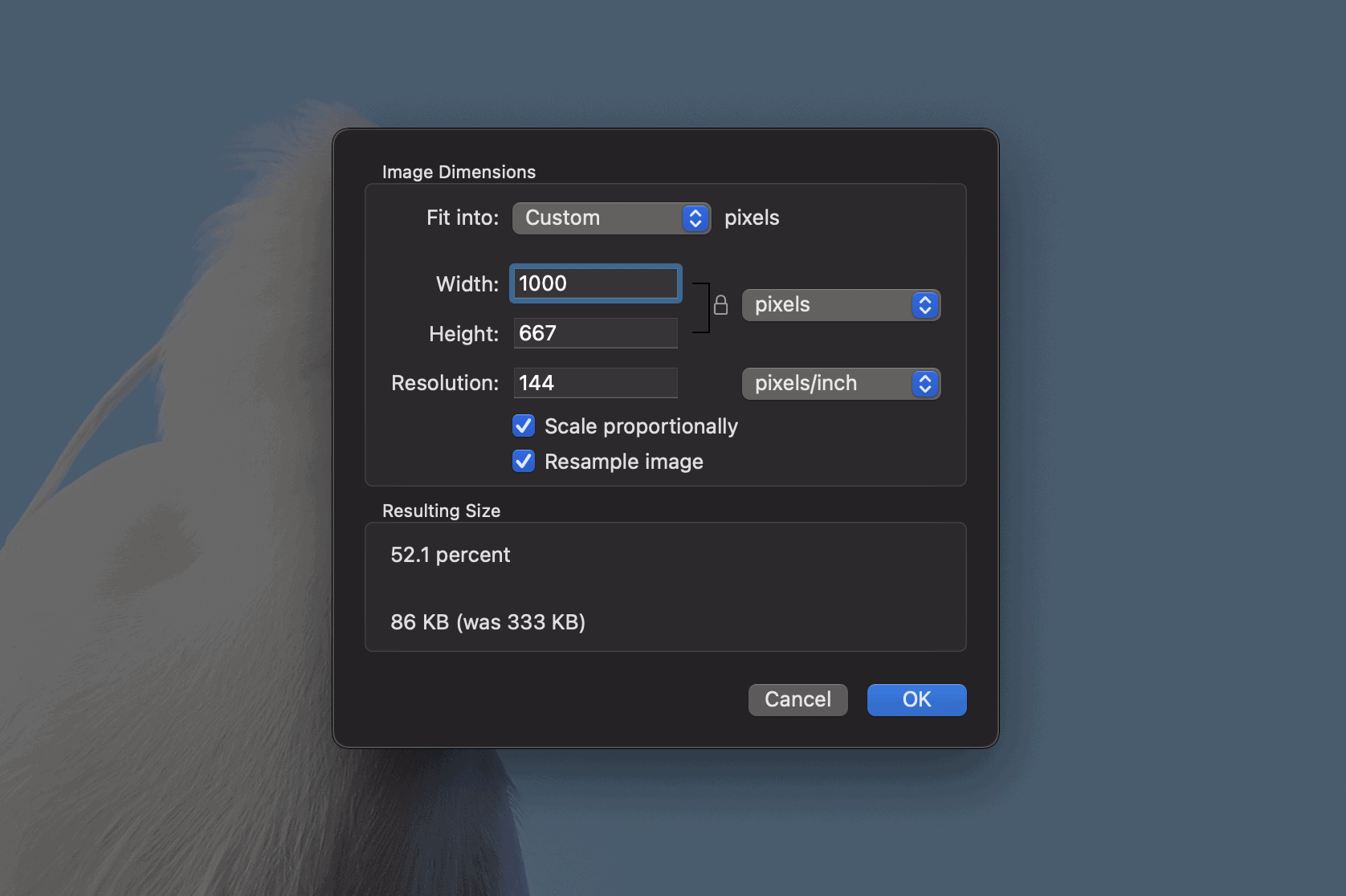
เซ็นเซอร์ครอบตัดสมัยใหม่และกล้องดิจิตอลฟูลเฟรมสามารถสร้างภาพที่มีขนาดเริ่มต้นที่ประมาณ 6,000px x 3,000px (แม้ว่าจะมีความแตกต่างกันอย่างมากระหว่างกล้องถ่ายภาพต่างๆ) ในทางตรงกันข้าม รูปภาพที่มี 'ขอบยาว' อยู่ที่ประมาณ 2,000 พิกเซลนั้นเป็นเรื่องปกติบนโซเชียลมีเดีย โปรดทราบว่านี่สำหรับการแสดงผลที่วิวพอร์ตแบบเต็มของอุปกรณ์

สำหรับรูปภาพในบล็อก กฎง่ายๆ 2,000 พิกเซลนี้อาจต่ำถึง 1,000 พิกเซลด้วยซ้ำ นอกจากนี้ยังคำนึงถึงภาพที่มีความละเอียดสูงหรือ 'เรตินา' ด้วย พวกเขามักจะต้องการขนาดสองเท่าเพื่อแสดงบนหน้าจอที่มีความคมชัดสูง อันที่จริง ความละเอียดเป็นจุดเริ่มต้นที่ดี
2. ตั้งค่าความละเอียดที่เหมาะสม
องค์ประกอบพื้นฐานของหน้าจอดิจิทัลอย่างหนึ่งคือพิกเซล จุดเล็กๆ เหล่านี้ประกอบขึ้นเป็นจอแสดงผลทั้งหมด แม้ว่าพิกเซลจะมีขนาดไม่เท่ากันก็ตาม ด้วยเหตุนี้ เราจึงต้องพิจารณาความละเอียดในการเตรียมภาพ JPEG และ PNG
เราใช้ Pixels Per Inch (PPI) เพื่อหารือเกี่ยวกับจำนวนพิกเซลที่สามารถใส่ลงบนหน้าจอได้ คุณยังแสดงเป็นหน่วยเซนติเมตรหรือแสดงเป็น 'จุด' ก็ได้ ส่วนหลังสำหรับรูปแบบการพิมพ์จริง และแวดวงการออกแบบกราฟิกมักใช้ DPI ดังนั้น คุณจะได้ยินมันใช้แทนกันได้ แม้ว่า PPI จะเป็นคำที่ถูกต้อง
แม้ว่าข้อมูลจำเพาะของรูปภาพ PNG ใช้ 72 PPI เป็นความละเอียดการออกแบบที่เหมาะสมที่สุด แต่ก็ไม่ได้คำนึงถึงหน้าจอที่มีความละเอียดสูงที่ทันสมัย คุณสามารถเพิ่มขนาดของรูปภาพเป็นสองเท่าเพื่อให้ภาพคมชัดในทุกหน้าจอ คุณยังสามารถทำเช่นเดียวกันกับความละเอียดได้อีกด้วย ตัวอย่างเช่น จับภาพหน้าจอของเดสก์ท็อป macOS Big Sur:
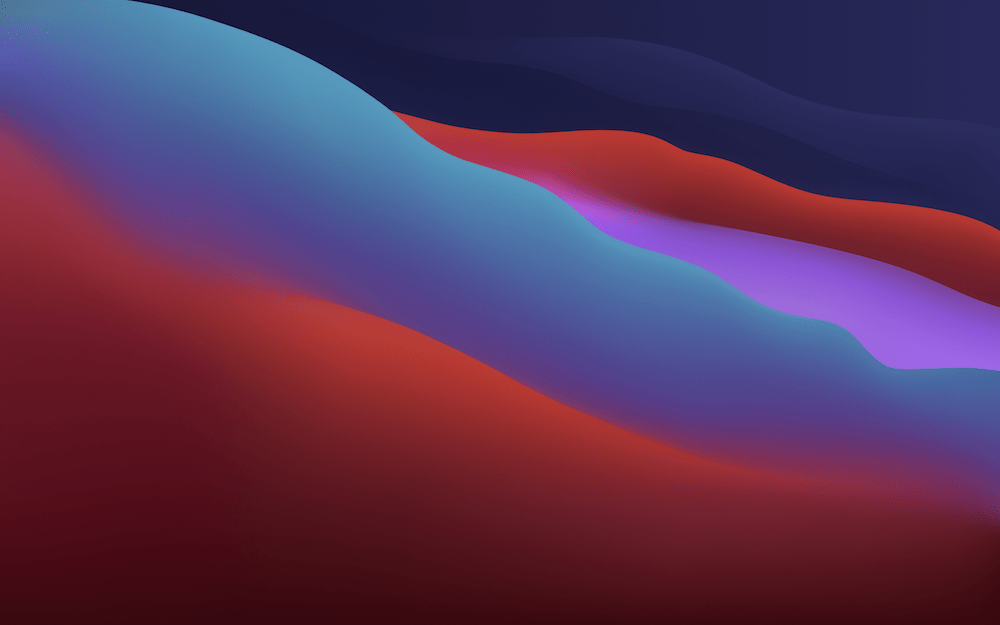
มันคือ PNG โดยมี 1,000 พิกเซลอยู่ที่ขอบด้านยาว (ในกรณีนี้คือด้านบนและด้านล่าง) แม้ว่าจะใช้ 144 PPI – แม้ว่าจะมี 'เวทมนตร์' ในการอัปโหลดที่แปลงความละเอียดเป็น 72 PPI ในการอัปโหลดไปยัง WordPress
ทั้งภาพ PNG และ JPEG สามารถใช้ PPI ที่สูงกว่ามากได้เช่นกัน – ความละเอียดพร้อมพิมพ์อยู่ที่ประมาณ 300 DPI/PPI ยิ่งไปกว่านั้น รูปภาพจำนวนมากจากไซต์ภาพถ่ายสต็อก เช่น Pixabay จะดาวน์โหลดโดยใช้ 300 PPI:

ดังนั้น การลดสิ่งนี้จะช่วยเตรียมภาพของคุณสำหรับเว็บและการแสดงผลต่างๆ ของเว็บได้ดียิ่งขึ้น
3. ปรับรูปภาพของคุณให้เหมาะสมโดยใช้การบีบอัด
เราไม่ต้องบอกคุณมากเกี่ยวกับการเพิ่มประสิทธิภาพภาพ เป็นหัวข้อที่คุณสามารถหาได้จากที่อื่นในบล็อก และผู้ใช้ WordPress เกือบทั้งหมดจะรู้ว่าต้องปรับรูปภาพให้เหมาะสมก่อนหรือระหว่างกระบวนการอัปโหลด
แนวคิดทั่วไปคือ คุณใช้การบีบอัดแบบพิเศษกับรูปภาพ ซึ่งมักจะทำในลักษณะที่สูญเสียไป สิ่งนี้ จะ ส่งผลต่อคุณภาพของภาพ และจะสังเกตเห็นได้ชัดเจนหากคุณทำการเปลี่ยนแปลงขนาดและความละเอียดอย่างละเอียดก่อนที่จะใช้การบีบอัดแบบสูญเสียข้อมูลจำนวนมาก
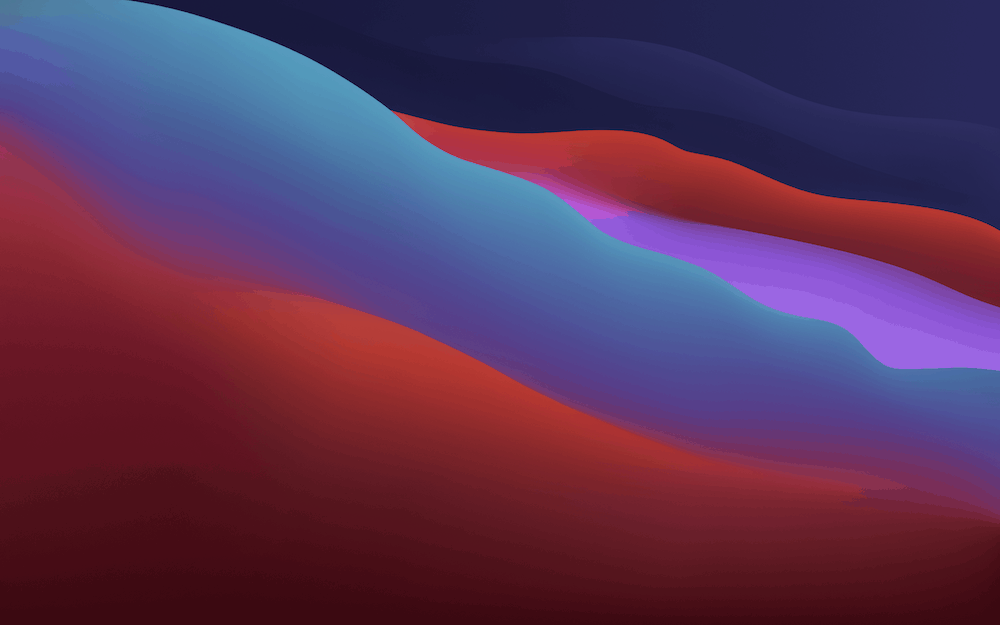
สิ่งประดิษฐ์เหล่านี้ต้องมีน้อยที่สุดเพื่อนำเสนอภาพได้ดี ด้วยเหตุนี้จึงมีเครื่องมือมากมายในการทำงาน เข้าถึงได้มากที่สุดคือ TinyPNG แม้ว่าจะบีบอัด JPEG ด้วย:
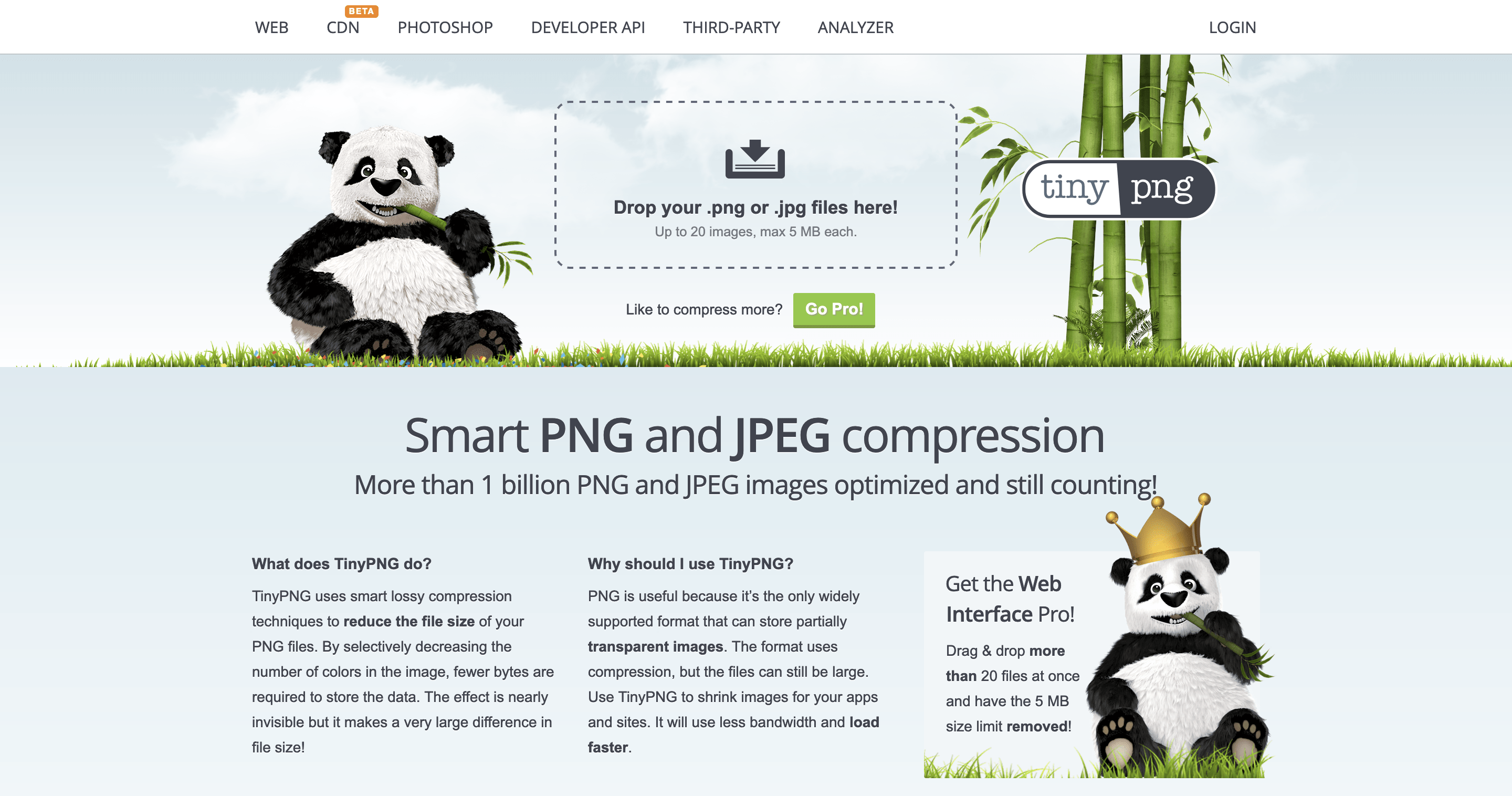
แม้ว่าการบีบอัดจะใช้กับภาพบางภาพเล็กน้อย ซึ่งอาจทำให้ขนาดไฟล์ลดลงไม่พอ บริการเช่น ShortPixel มีรูปแบบการบีบอัดแบบสูญเสียข้อมูลในเชิงรุก ในขณะที่การบีบอัดแบบเงานั้นทำงานได้อย่างน่าชื่นชมเมื่อเทียบกับ TinyPNG
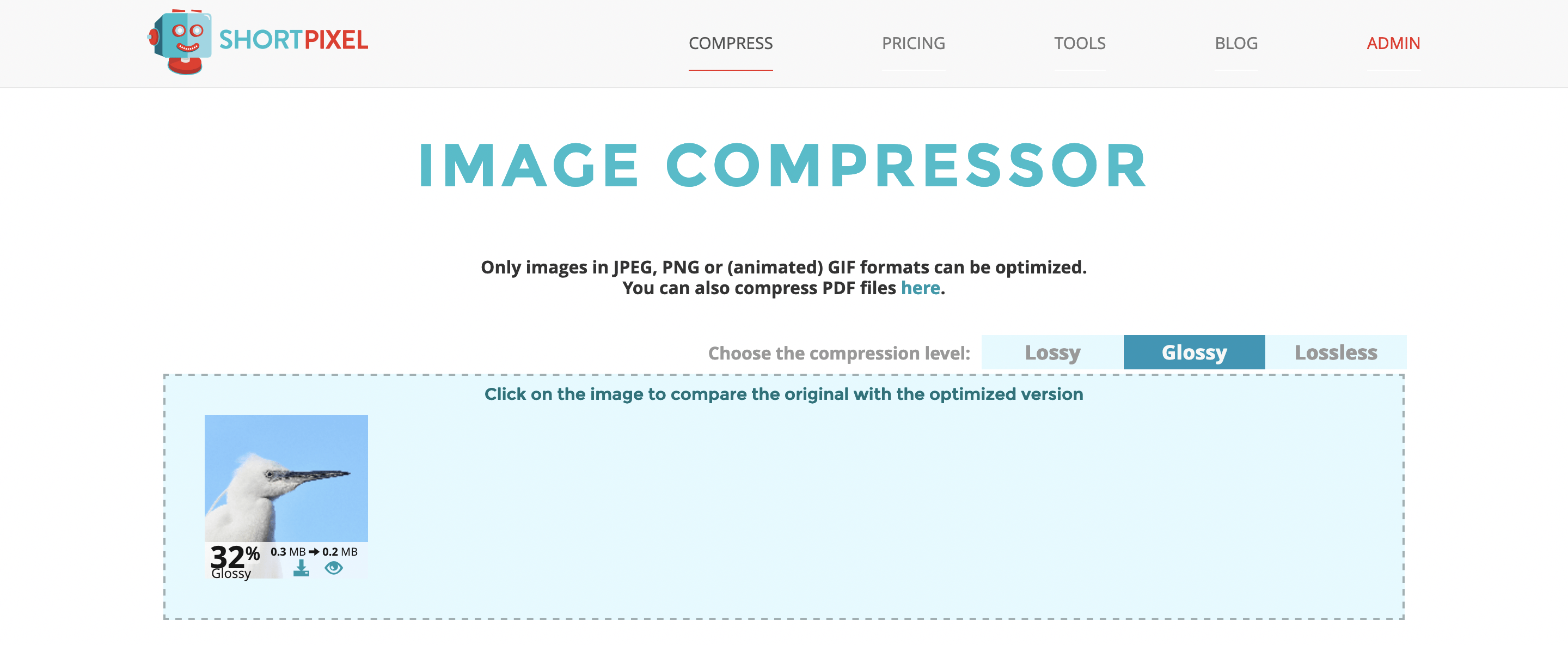
ประเด็นสำคัญที่นี่คือ คุณต้องรักษาระดับการบีบอัดให้สมดุลกับทั้งขนาดไฟล์และองค์ประกอบอื่นๆ ทั้งหมดของภาพ ในหัวข้อถัดไป เราจะพูดถึงแนวทางที่ดีที่สุด
JPEG vs PNG: วิธีใช้ประโยชน์สูงสุดจากแต่ละรูปแบบ
แม้จะมีความแตกต่างในรูปแบบไฟล์ แต่ลักษณะของการท่องเว็บหมายความว่าคุณสามารถเตรียมภาพของคุณดังต่อไปนี้:
- ใช้ขนาดระหว่าง 1,000–2,048 พิกเซลที่ขอบด้านยาว
- ตั้งค่าความละเอียดที่ 144 PPI สำหรับภาพทั้งหมดของคุณ เพื่อให้แน่ใจว่าภาพจะคมชัดและชัดเจนในทุกหน้าจอ
- ใช้การบีบอัดแบบละเอียดผ่านการเพิ่มประสิทธิภาพภาพเพื่อช่วยลดขนาดไฟล์ เมื่อพิจารณาทุกอย่างแล้ว รูปภาพส่วนใหญ่จะมีขนาดประมาณ 100–200kb
มีอีกเล็กน้อยตามรูปแบบไฟล์เฉพาะ:
- สำหรับไฟล์ PNG การลดขนาดอาจทำให้คุณภาพของภาพลดลงได้มากเกินไป แนวคิดในที่นี้คือการรักษาความละเอียดให้สูงที่สุดเพื่อลดปัจจัยเหล่านั้น
- ไฟล์ JPEG ไม่สามารถคัดลอกได้ เนื่องจากการทำสำเนาแต่ละครั้งจะด้อยคุณภาพกว่าครั้งล่าสุด หากคุณสามารถควบคุมได้ว่า JPEG มาจากไหน (เช่น หากคุณถ่ายภาพ) ให้สร้าง JPEG จากไฟล์ TIFF หรือ RAW เพื่อรักษาคุณภาพภายในภาพ
- จากประสบการณ์ของเรา JPEG จะไม่ทำการบีบอัดเช่นเดียวกับรูปแบบไฟล์อื่นๆ ซึ่งหมายความว่าจำเป็นต้องเตรียมและปรับภาพเหล่านั้นให้เหมาะสมก่อนที่คุณจะเข้าสู่ขั้นตอนการบีบอัด
ถึงตอนนี้ คุณควรมีความเข้าใจอย่างถ่องแท้เกี่ยวกับ JPEG กับ PNG ว่าควรใช้เมื่อใด และเตรียมไฟล์อย่างไร และถ้าคุณยังอยากรู้ว่าภาพใดเป็น JPEG จากตอนต้นของบทความ ก็ต้องเป็นภาพแรก!
ห่อ
ดูเหมือนว่ารูปภาพทำงานบนเว็บ ด้วยเหตุนี้ เราจึงมีรูปแบบไฟล์จำนวนมากที่จะช่วยให้เราส่งมอบคุณภาพที่เหมาะสมในขนาดไฟล์ที่เหมาะสมกับแอปพลิเคชัน JPEG กับ PNG เป็นการเปรียบเทียบทั่วไปเพราะยังไม่ชัดเจนว่าสิ่งใดมีข้อดี และเป็นรูปแบบรูปภาพยอดนิยมสองรูปแบบ
กล่าวโดยย่อ JPEG สำหรับภาพถ่ายและ PNG สำหรับกราฟิก ในการเตรียมไฟล์ของคุณ ข้อกังวลหลักคือการรักษาคุณภาพของภาพให้สูงมากกว่าขนาดไฟล์ แม้ว่าการปรับความละเอียดจะทำให้เกิดการเปลี่ยนแปลงครั้งใหญ่ที่สุด แต่ก็ส่งผลต่อคุณภาพของภาพมากกว่า เคล็ดลับคือสร้างสมดุลระหว่างขนาด ความละเอียด และการบีบอัดเพื่อให้ได้ภาพที่พร้อมใช้งานบนเว็บในระดับสูงสุด
คุณเตรียมภาพสำหรับเว็บตามที่เราได้สรุปไว้ที่นี่ หรือคุณทำอะไรที่แตกต่างออกไปหรือไม่? แจ้งให้เราทราบในส่วนความคิดเห็นด้านล่าง!
เครดิตภาพ: minka2507, christels .
